Ako písať dozadu na klávesnici
Rôzne / / April 04, 2023
plh esaelP! nerozumeli? Mnohokrát sa ľudia stretávajú s rôznymi problémami na svojich počítačoch. Niekedy sa zariadenia zrútia alebo produkujú chyby, ako je spätné písanie. Možno máte pocit, že ide o technickú chybu. Ak ste však ochotní vedieť písať na klávesnici pozpátku, tento článok by vás mohol nadchnúť. V tomto článku uvidíte kroky, ako písať spätne na klávesnici, a tiež vyriešiť problém so spätným písaním. Okrem toho sa tiež dozviete, čo je to prevrátený text vo Worde.

Obsah
- Ako písať dozadu na klávesnici
- Ako písať dozadu na klávesnici?
- Pomáha reštartovanie opraviť, ak sa slová na klávesnici píšu dozadu?
- Ako písať dozadu na klávesniciach Mac?
- Ako môžete v tíme písať spätne?
- Prečo sa na klávesnici píše dozadu?
- Ako opraviť problémy so spätným písaním v systéme Windows 10?
- Ako opravíte spätné zadávanie textu v tíme?
- Čo je to prevrátený text vo Worde?
- Ako prevrátiť text vo Worde?
- Ako konfigurujete nastavenia v prehliadači Chrome?
Ako písať dozadu na klávesnici
Pokračujte v čítaní ďalej, aby ste našli kroky, ktoré podrobne vysvetľujú, ako písať na klávesnici dozadu, s užitočnými ilustráciami pre lepšie pochopenie.
Ako písať dozadu na klávesnici?
Existuje niekoľko skratiek, ktoré sa používajú na písanie dozadu.
- Ak chcete písať z zľava doprava, stlačte tlačidlo CTRL + ľavý Shiftkľúče.
- Ak chcete písať z zprava doľava, stlačte tlačidlo CTRL + pravý Shiftkľúče.
Toto sú niektoré skratky pre spätné písanie.
Prečítajte si tiež: Ako napísať Emoji pokrčenia ramien ¯\_(ツ)_/¯ jedným ťahom
Pomáha reštartovanie opraviť, ak sa slová na klávesnici píšu dozadu?
Áno, reštartovanie počítača je často jednoduchým riešením problémov so softvérom. Po vypnutí ho pred opätovným zapnutím nechajte chvíľu vychladnúť. Vždy, keď používate externú klávesnicu, odpojte alebo odpojte kábel USB. Ešte raz mu dajte pár minút na opätovné pripojenie.
Ako písať dozadu na klávesniciach Mac?
V prípade zariadení Mac, ak chcete písať dozadu na klávesnici:
- Stlačte tlačidlo Command + Option + Control + šípka doprava písať z zprava doľava.
- Stlačte tlačidlo Command + Option + Control + šípka doľava písať z zľava doprava.
Ako môžete v tíme písať spätne?
Môžete použiť CTRL + pravý Shiftkľúče kombinácia na písanie dozadu v tíme.
Prečo sa na klávesnici píše dozadu?
Najčastejšie príčiny spätného písania sú chyby nastavenia softvéru alebo klávesnice. Môže to byť jednoduché chyba, an zastaraný alebo chýbajúci ovládač, alebo obaja.
Ako opraviť problémy so spätným písaním v systéme Windows 10?
Teraz, keď viete, ako písať na klávesnici dozadu. Pozrime sa, ako ich opraviť v systéme Windows 10.
Metóda 1: Reštartujte PC/laptop
Reštartovanie počítača/laptopu je prvým krokom pri riešení menších problémov so softvérom. Reštartovanie počítača môže vyriešiť akékoľvek softvérové konflikty alebo procesy, ktoré spôsobujú, že klávesnica tlačí dozadu. Prečítajte si a postupujte podľa nášho sprievodcu 6 spôsobov, ako reštartovať alebo reštartovať počítač so systémom Windows 10.

Metóda 2: Spustite Poradcu pri riešení problémov s klávesnicou
Vyhľadajte nástroj na riešenie problémov pre klávesnicu podľa týchto krokov:
1. Stlačte tlačidlo Windows kľúč a kliknite na nastavenie.

2. Kliknite na Aktualizácia a zabezpečenie.
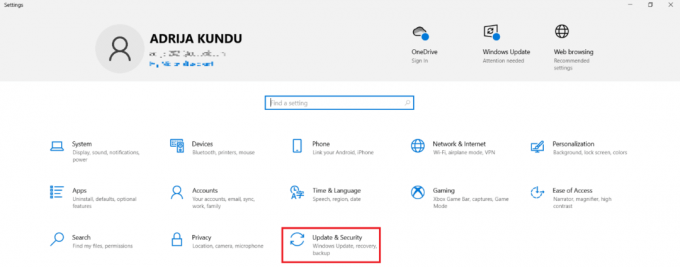
3. Vyberte Riešenie problémov z ľavého panela a kliknite na Ďalšie nástroje na riešenie problémov.
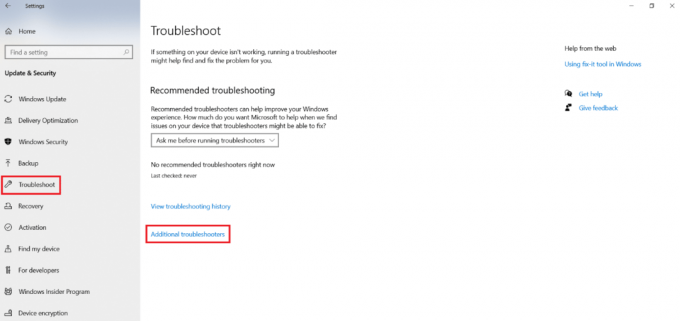
4. Kliknite na Klávesnica pod Nájdite a opravte ďalšie problémy a spustite nástroj na riešenie problémov.
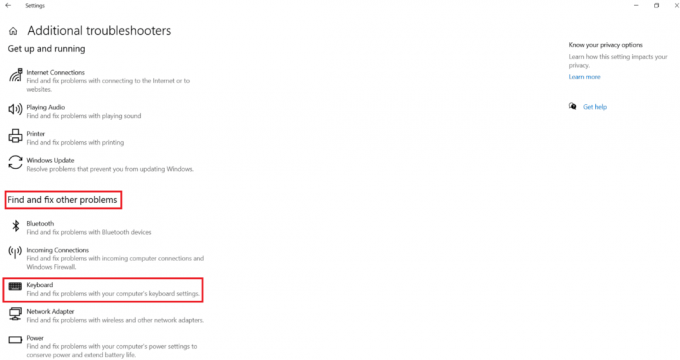
Prečítajte si tiež: Ako vypnúť číselný zámok klávesnice Logitech
Metóda 3: Zmeňte systémový región alebo jazyk
Niekedy nastanú hlavné problémy, keď je oblasť klávesnice iná alebo sa zmení. Je to preto, že niektoré jazyky sa píšu ponechané na lepšie písanie, aby ste ich mohli skontrolovať pri odstraňovaní týchto problémov. Prečítajte si a postupujte podľa nášho sprievodcu Ako zmeniť krajinu alebo oblasť v systéme Windows 10 a Ako zmeniť jazyk systému v systéme Windows 10.
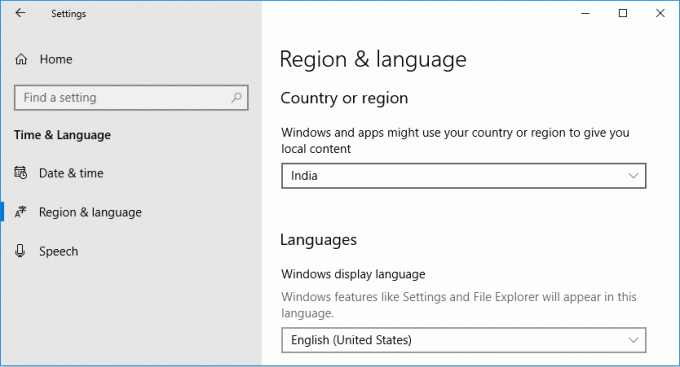
Prečítajte si tento článok od začiatku a zistite, ako písať na klávesnici dozadu.
Metóda 4: Aktualizujte ovládače klávesnice
Niekedy sú ovládače klávesnice zastarané, čo spôsobuje problém so spätným písaním. Preto je lepšie ich aktualizovať na najnovšiu verziu.
1. Stlačte tlačidlo Windows kľúč, typ Správca zariadenía kliknite na OTVORENÉ.
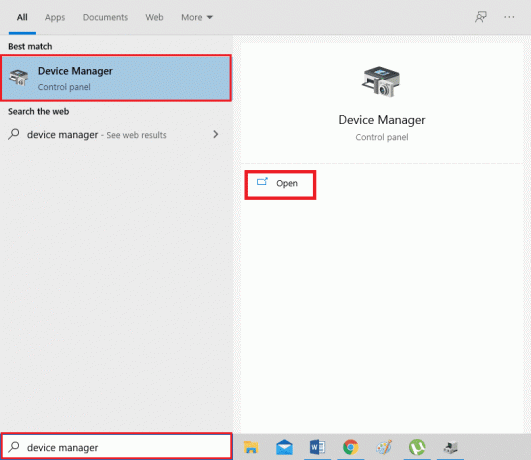
2. Teraz nájdite a dvakrát kliknite na Klávesnice rozbaľovaciu ponuku rozbaľte.
3. Kliknite pravým tlačidlom myši na požadované zariadenie s klávesnicou (napr. Štandardná klávesnica PS/2) a kliknite na Aktualizujte ovládač možnosť, ako je znázornené nižšie.
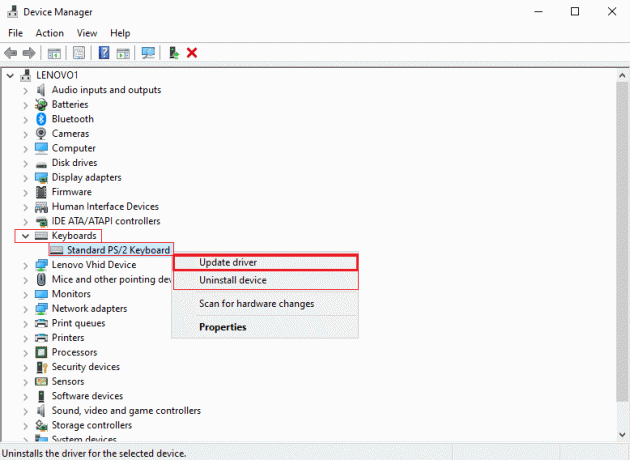
4. Teraz kliknite na Automaticky vyhľadať ovládače možnosť.

5A. Teraz sa ovládače klávesnice automaticky aktualizujú na najnovšiu verziu.
5B. Alebo sa na obrazovke zobrazí táto správa: Najlepšie ovládače pre vaše zariadenie sú už nainštalované. Kliknite na Zavrieť možnosť.
6. nakoniec reštartujte PC implementovať aktualizácie.
Ako opravíte spätné zadávanie textu v tíme?
Môžete sledovať vyššie uvedené metódy opraviť spätné písanie v tíme.
Čo je to prevrátený text vo Worde?
Ak používate Microsoft Word na vytvorenie niečoho umeleckého, napríklad nápisu, oznámenia alebo letáku, možno budete chcieť experimentovať s textom, napríklad preklopením textu vo worde. Prevrátiť text v MS Word znamená zmena smeru textu, horizontálne alebo vertikálne.
Ako prevrátiť text vo Worde?
Pozrime sa na kroky na prevrátenie textu v MS word.
1. Spustite Microsoft Word aplikáciu na vašom počítači.
2. Z Vložiť kartu, kliknite na Textové pole na vloženie textového poľa.

3. Vyberte Textové pole a kliknite na Točiť sa z Usporiadať oddiele.

3. Vyberte si Prevrátiť horizontálne alebo Prevrátiť vertikálne na otočenie a prevrátenie textového poľa.
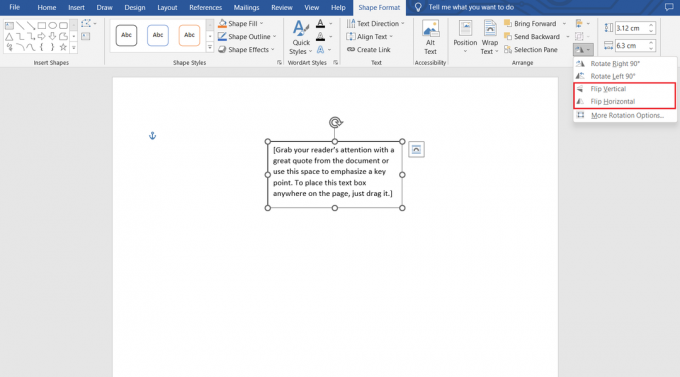
Prečítajte si tiež: Ako napísať symbol rupie na klávesnici v systéme Windows 10
Ako konfigurujete nastavenia v prehliadači Chrome?
Ak na klávesnici píšete dozadu len na niekoľkých vybraných miestach, ako je napríklad panel vyhľadávania v prehliadači Google Chrome, mali by ste skontrolovať nastavenia zobrazenia v tejto aplikácii.
1. Skopírujte a prilepte about:// flags URL v vyhľadávací panel v prehliadači Chrome a stlačte Vstupný kľúč.
2. Klikni na Predvolené rozbaľovacia možnosť z Vynútiť smer používateľského rozhrania oddiele.
3. Kliknite na Zľava doprava.

4. Uložiť vaše zmeny a reštart Google Chrome.
Odporúčané:
- Čo je prevod hotovosti v žaluďoch?
- Ako zmeniť moju predvolenú domovskú stránku v Safari
- Koľko typov klávesov na klávesnici počítača
- Ako napísať N pomocou Alt kódu Tilde
Dúfame, že ste sa dozvedeli o ako písať dozadu na klávesnici. Neváhajte nás kontaktovať so svojimi otázkami a návrhmi prostredníctvom sekcie komentárov nižšie. Dajte nám tiež vedieť, o čom sa chcete dozvedieť ďalej.

Pete Mitchell
Pete je vedúcim spisovateľom v TechCult. Pete miluje všetky veci technológie a je tiež zanieteným domácim majstrom. Má desaťročné skúsenosti s písaním návodov, funkcií a technologických príručiek na internete.



